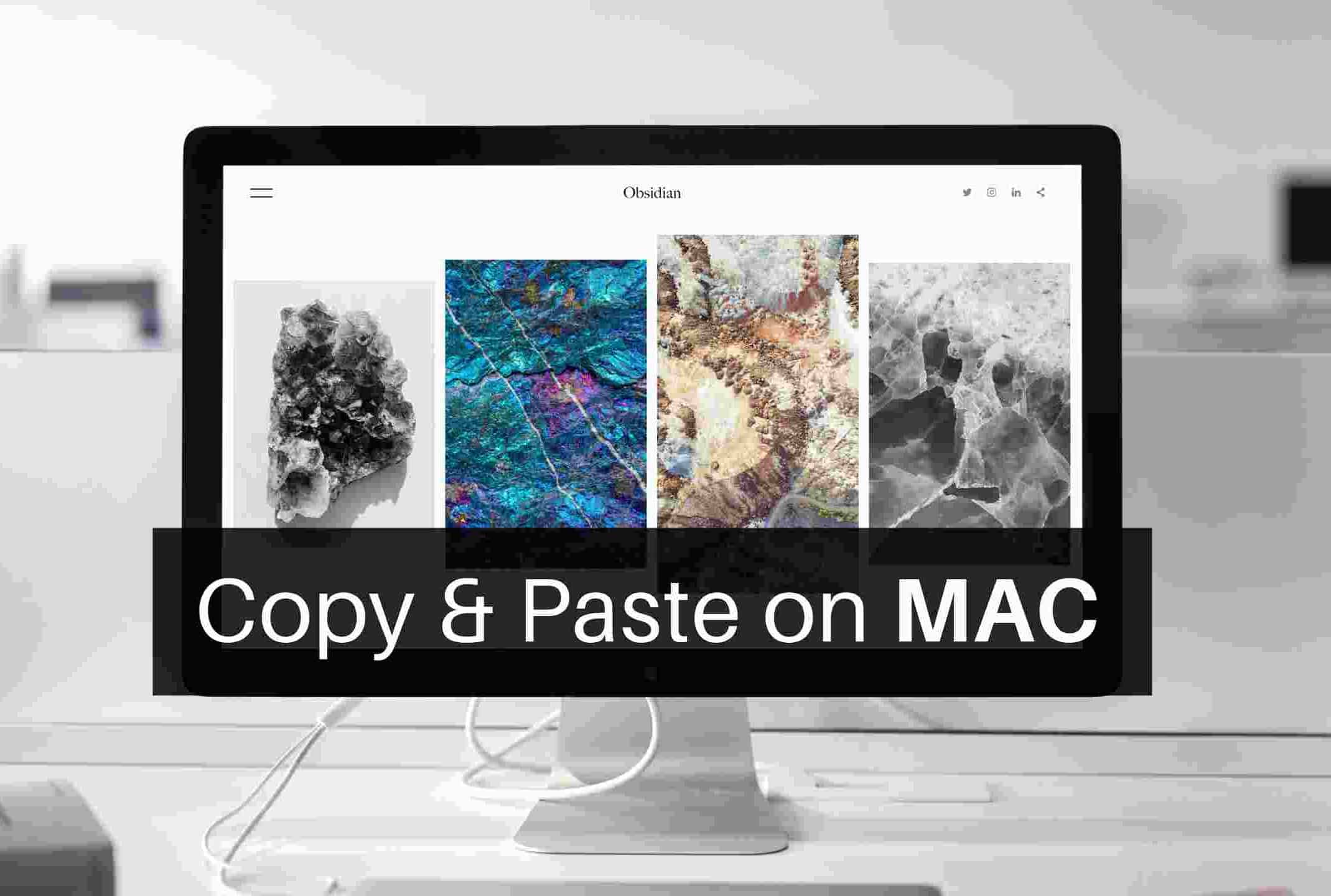664
Копировать и вставить можно и на компьютере Apple Mac. Для этого существует простая комбинация клавиш, состоящая из клавиши command и «C» или «V».
Копирование и вставка на Mac: вот как
Копирование и вставка на Mac могут быть полезны для многих рабочих процессов. Например, с его помощью можно вставить в документ текст или изображение из других областей.
- Если вы хотите скопировать символ, слово или текст, сначала выделите его. Сначала щелкните в начале нужного элемента. Затем, удерживая правую кнопку мыши, переместите ее в нужную область.
- Затем нажмите командную клавишу (⌘) на клавиатуре Apple в сочетании с буквой «C». Теперь элемент скопирован. Кроме того, можно щелкнуть правой кнопкой мыши на выделенной области и выбрать пункт «Копировать».
- Чтобы вставить скопированный объект в другой документ, можно снова воспользоваться комбинацией клавиш. Для этого снова нажмите командную клавишу (⌘), а также клавишу «V». Также можно один раз нажать правую кнопку мыши и затем выбрать пункт «Вставить».